Langsung saja saya akan mejelaskan
secara singkat tentang tutorial ini
Untu kita para perkerja di bagian
tenaga adminitrasi baik itu di salah satu sekolah maupun di instansi lain
Mungkin tutorial ini dapat membantu,
untuk mempercepat kinerja kita,,
Karna dengan mempelajari ini kita dapat mempersingkat pekerjaan kita..
Hingga kita tak lagi membutuhkan
banyak waktu untuk membuat surat…
Nah tutorial kali bukan untuk
mengurui atau pun semcamnya,, tutorial kali ini
Hanya untuk membantu agan-agan yang
kesulitan,, karna tutorial yang saya
ajarkan ini hanya tutorial sederhana yang mudah-mudahan muda untuk di
pelajari..
Oke untuk di ketehaui saya
menggunakan Microsoft exel 2010
Langsung kekbabak pertama buka exe lagan
Buat kolom seperti ini atau di sesuai
kan dengan kebutuhan agan…..
Tapi untuk di ketahui unutk kolom
angka yang ke samping dari nama s/d
alamat
Di
bikin ya karna itu termasuk peran penting
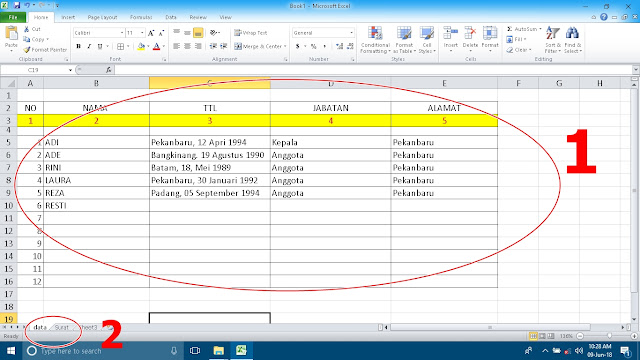
Kita buat table/kolom sesuai keinginan kita
2. Buat 2 sheet Pertama sheet untuk Data dan yang kedua sheet untuk Surat
jika sudah langsung ketahap
berikutnya..
kibuat Suarat yang kita ingin kan,,,
di sini saya memberi contoh surat pernyataan
seperti gambar di bawah
Di nomor tiga yang berwarna merah ada kota/kolom nomor 1 nah itu di bikin juga
karna memberikan peran penting nantinya..
Untuk surat bisa
sesuai selera agan
Nah jika suda
selesai
Kita kethap
berikutnya
Pada tahap
berikutnya…
Kita akan membuat
rumus,,, jadi tolong di pahami
Langsung saja
Nomor
1. Ketik tanda = (sama dengan) lalu ketikan vlookup(
Di
kolom nama
2. Setelah itu kita kelik kolom yang
berisikan nomor 3 lalu ketik , ( koma)
Biasanya
lain pc/atau laptop akan lain pula… nah jika tanda koma tidak bisa
Berrti
di laptop/atau pc agan menggunakan tanda ; (titik koma)
Maka
hasilnya akan =vlookup(k1,
Jika sudah selesai kita ketahap berikutnya
3.Sekrang kita pindah ke sheet data
4.Nahh di situ kita klik sekali aja nomor satu yang di samping nama adi, jika
suda klik ketik : (titik dua )
Ketahap
selanjutnya
5.Setelah
itu seleksi/blok nama adi sampi akhir kebawah
Mantap…
jika sudah sampai sini
Kita tambah lagi
6.Gambar di
atas pada nomor 6 ketik ,2, (koma dua koma)
7.Kenapa
nomor 2 penjelasanya adalah karna di sini kita untuk memasukan kolom nama disura semntara di table kesamping nama terdapat di nomor 2 lihat pada gambar di diatas pada nomor 7
8.Sekrang
ketik false) kemudian tekan enter maka selesai sudah
Kemudia kita ke sheet surat pili di
kolom tempat tgl lahir..
Caranya masi sama klik =vlookup(k1, dst
Cuman di sini berberda… yang kita
seleksi adalah table ttl di sheet data…
Dan nomor yang kita ketik bukan ,2, karna
ttl berada di kolom 3 maka kita ganti menjadi ,3, ketik flase) tekan
enter,,,
Dan lakukan juga di kolom jabatan, alamat,
Maka selsai sudah kerjaan kita gan
9.Di kolom
aja ttd ata nama Rini yang ada pada gambar..
Ketik
di situ = (sama dengan) klik nama yang di surat….
Otomatis
nanti dia akan mengikuti nama yang di atas
10.Nah
di sini ketik aja angka /nomor urut yang ada pada di sheet data..
Maka
namanya akan otomatis berubah sesuai urutan yang ada pada sheet data…
Oke sampai
di sini tutorial kali ini… semoga dapat membantu dan selamat berkerja………………..







0 comments:
Post a Comment